如何给PPT幻灯片分组显示,PPT分节显示
1、双击打开桌面上的ppt文档

2、打开PPT,里面包含3个页面,第二个页面我们叫做第一组,第三个页面我们叫做第二组

3、选中第二个幻灯片

4、点击右键,在弹出的菜单中点击新增节
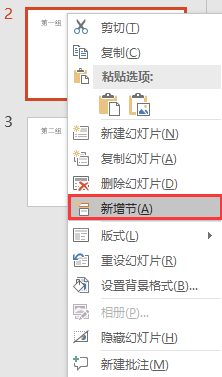
5、在弹出的重命名节窗口中,设定节名称为组一,点击重命名按钮

6、可以看到在第二章幻灯片上面有了组一字样。

7、点击视图标签,再点击幻灯片浏览图标,可以看到分节显示的幻灯片,分组效果达到了

声明:本网站引用、摘录或转载内容仅供网站访问者交流或参考,不代表本站立场,如存在版权或非法内容,请联系站长删除,联系邮箱:site.kefu@qq.com。
阅读量:87
阅读量:39
阅读量:29
阅读量:67
阅读量:64